中国电信温馨提示:
当您使用的电信业务出现故障时,请拨打中国电信客服热线10000报修!
一、宽带常见错误代码及故障的解决方法
1、错误代码691
处理方法:
691的提示可能是用户名与密码填写错误导致,首先检查自己的用户名是否为:xz电话号码@adsl(或0516电话号码@adsl,必须小写),再确定密码没有填错或被家庭其他成员修改,密码是区分大小写的,这一点尤其应注意。如果密码遗忘,请带电话户主身份证到电信营业厅修改或拨打中国电信客服热线10000。如果还是出现同样的691的提示,有可能是上网帐号欠费或账号挂死所导致,你可以致电中国电信客户服务热线10000号查询或者申告障碍。
2、错误代码678
处理方法:
如在上网过程中遇到错误提示是678,则可以按下列步骤一步一步进行检查处理。
1、首先检查 Modem状态,判断Modem是否正常。
2、 正常的情况下,把Modem断电5分钟后重启电脑再试;Modem不正常时,要先将Modem断电,检查Modem到网卡和Modem到分离器之间的网线是否接好。
3、 重启Modem无效时,Modem灯正常的情况下,建议卸载网卡驱动程序和拨号软件,并重新安装。
4、 仍然提示678,请致电中国电信客户服务热线10000号申告故障,我们将派专人为你检查线路是否有问题。
3、错误代码769
处理方法:
769故障一般都是出现在xp操作系统中,是由于电脑里本地连接禁用了。你只需要重新启动本地连接则可恢复正常。首先请在电脑的桌面上找到一个“网上邻居”图标。接下来直接用鼠标的右键单击网上邻居,再用鼠标左键单击属性然后双击本地连接,系统就会自动启用本地连接。当本地连接启动好后,重新拨号就能上网。

4、错误代码619
处理方法:
建议重新启动电脑,重新连接Modem线路,如果还是无法恢复正常就卸载干净任何PPPoE软件,重新安装。
5、错误代码718
处理方法:
718错误一般出现在服务器故障的时候,表示已经成功发送验证信息,但是无法接收到服务器返回的响应信息,线路连接正常。建议稍后再试,应该只是服务器比较繁忙导致。
6、错误代码734
处理方法:
建议重新启动电脑,重新连接Modem线路,如果还是无法恢复正常就卸载干净任何PPPoE软件,重新安装。
7、错误代码797
处理方法:
建议重新启动电脑,重新连接Modem线路,如果还是无法恢复正常就卸载干净任何PPPoE软件,重新安装。
8、错误代码735
处理方法:
用户自己设置IP地址与局方分配IP有冲突导致,建议用户IP地址选择自动获取或重装拨号软件即可。
9、如何判断Modem处于正常状态?
当拨号连接不上网络的时候,请检查Modem是否处于正常状态。当Modem处于正常状态的时候,Modem会有两盏或三盏指示灯处于长亮状态。分别是电源灯、线路灯和网卡灯。不同型号的Modem,其指示灯的名称、标识可能不同,下面列出一部分Modem的指示灯的名称与标识,具体情况,请参见你的Modem的使用说明书。
部分Modem型号及指示灯对应表:
| modem型号 | 电源灯 | 线路灯 | 网卡灯 | 信号灯 |
| 上海贝尔 | pw/power | Wan | Link | |
| 中兴 | pw/power | Dsl | LAN | |
| 华为 | pw/power | Wan | Link | |
| 无线猫 | | | | |
(1)电源灯:如果不亮则可能是电源未打开或未接好,也可能modem有问题。
(2)线路灯:使用ADSL时,用户端的Modem要与局端的Modem同步建立连接,若能同步,则线路灯常亮,否则会闪烁。如果发现线路灯闪烁,则证明线路不同步,原因可能有几种:
①你的电话线连接不正确或接触不好,或者有的电话机没有正确连接分离器;②分离器有问题;③线路有问题。
此时建议你检查一下各设备之间的联线是否有松动、脱落等情况,然后重新启动一下modem,如果发现线路灯依然闪烁,则可能是线路问题,你需要打10000号报障。
(3)网卡灯:表示Modem和计算机网卡的连接状态。如果此灯不亮,可能是你的电脑没有打开,或者是连接网卡和modem的网线未连接好,也有可能是modem故障,请确认网线和modem、网线和网卡都连接好,你可以尝试把网线插拔几次或更换网线。还有一种可能就是网卡松了或坏了。
如果以上步骤完成后,网卡灯还是不亮,请更换一个modem试试,或将你的modem拿到别的有ADSL的地方试试 ,检查是否Modem问题。若Modem本身正常,你需要寻求电脑公司的专业帮助。
二、宽带常见问题的解答
1、为什么上网时经常掉线?
ADSL掉线涉及到几个方面的问题,包括线路故障(线路干扰)、Modem故障(发热、质量、兼容性)、网卡故障(速度慢、驱动程序陈旧)等。
当你ADSL遇到掉线时,可以做如下操作:
1)要求每个电话分机前面都必须加装分离器(滤波器),分机最好不要超过2个,请不要存在未接分机的电话线。
2)网卡质量不稳定。故障现象是网络只要一断开,再也连不上。如果Modem的线路同步灯常亮,基本排除外部线路的故障,问题多数出在网卡上。如果排除了网线、微机、插槽的问题,一般为网卡质量不稳定,请及时更换网卡。
3)上网、通话不能同时进行。故障现象一般是提起话筒网络就会掉线。一般为外线绝缘不良或有接头接触不良,又或者是分离器的质量不好。
4)错误串接电话分机。由于不正确串接电话分机,从而造成串扰,引起上网掉线,一般在分离器前面不要接电话分机,如果要接请从分离器后面再接分机。
5)MODEM发热。由于MODEM长时间没关闭,导致MODEM过热也会产生上网不稳定的现象,建议你在不上网的时候,尽量把MODEM电源断开。
6)MODEM旁边有高功率的电器设备,很容易导致信号受干扰,建议你MODEM旁边不要放手机、冰箱等一些电器设备。打开的手机一定不要放在Modem的旁边,因为每隔几分钟手机会自动查找网络,这时强大的电磁波干扰足以造成Modem断流。

2、为什么 ADSL从下载速度看没有想象中的快呢?
主要是速率单位的问题。例如:号称56K的Modem下载速率最大才5~6K。56K单位是bit,而下载时的速率显示是byte。1byte=8bit。所以下载显示是120KB时,其实已经达到了120K*8BIT=0.96Mbit,已经相当快了。另外,下载速度还和网站服务器及访问人数有关系,建议下载大文件时尽量使用下载工具并且不要选择网络忙时。有时网页比较慢,先试着打开别的网站如果很快,可能是您访问的网站服务器原因,请稍后再试,如果同样很慢,建议检查自己计算机内存和cpu占用情况,如利用率很高,可能中病毒,建议先查杀病毒。
3、什么是ADSL账号绑定,有什么意义?
ADSL账号绑定就是将ADSL用户账号(用户名、密码)绑定在一个固定的ADSL线路上,使得这一账号不能在其他ADSL线路上使用,这对确保账号安全防止他人盗用具有重要意义。
4、为什么不能上网也不能打电话?
用户首先检查电话进线接头是否松动,如果没有出现故障,此时可能是电话线路不通,请及时拨打中国电信客服热线10000申告故障。
5、为什么电话能打,不能上互连网?
用户在开机上网时,不要刚打开MODEM,就进行拨号,否则会出现“错误678”提示。这是因为Modem在加电后有一个自检测和与电信局端设备协商联接的过程,通常需要20—30秒以上。最好先将MODEM打开,等待同步灯亮了以后再拨号。请先检查MODEM上的同步灯是否正常。(现在徐州市场上常见的MODEM 类型有ALCATEL、大亚、普天等。普天MODEM : WAN“LINK”灯:常亮绿灯表示同步; LAN“LINK/ACT”:显示Modem与网卡或Hub的连接是否正常,如果此灯不亮,则Modem与计算机之间肯定不通;"PWR"灯:电源显示。ALCATEL MODEM :;同步指示灯SYNC:此灯正常工作时应为绿色常亮,局域网状态指示灯LAN:当有数据流入或流出MODEM背后的局域网接口时,此灯会绿色闪烁。大亚MODEM:“LINK”灯常亮表示同步。)如果MODEM同步,另一种常见故障是:网卡被禁用或网卡损坏。对于使用Win Me,Win 2000,Win NT,Win XP的用户,由于更改网络属性不需要重新启动计算机,导致有些用户误将网卡禁用不能上网,只需在“网上邻居”的网络和拨号连接中,将本地连接重新启用。如不行,则重新安装网卡。
另外,在异常断线(如电脑突然死机、modem突然掉电)后需等5分钟后才能再拨上去,这是因为原来正常通信的记录仍保留在电信公司的机器中,设备在检测不到用户信号5分钟后才将信号复位。
6、为什么拨号软件不能正常使用?
ADSL需要专用的拨号软件,建议使用RASPPPOE软件。在Win XP操作系统下 ,只须用Windows XP自带的拨号软件进行安装 .方法如下:开始-控制面板-网络或internet连接-网络连接-网络任务中的创建一个新连接-选第一项连接到internet-选第二项手动设置我的连接-选第二项要求用户名和密码的方式来连接-输入名字及密码-完成;其它操作系统中,安装RAS PPPOE,只需双击安装PPPOE095.EXE后选择是,即可。

安装完成后,会自动弹出 “连接到” 的拨号连接界面,输入用户名和密码,即可拨号上网。
7、为什么装了ADSL以后电话里有杂音?
要求每个电话分机前面都必须加装分离器(滤波器),分机最好不要超过2个,下图是各种分离器的接线方法:
现在徐州市场上常见的滤波器有两种,一种是2个端口的,另一种是3个端口的。对于有3个插孔的分离器(滤波器),3个插孔分别是:LINE 口、PHONE口、DSL(MODEM)口。
o LINE口: 用于接电信公司电话线
o PHONE口:用户电话机接口
o MODEM口: 连接MODEM接口

对于有两个插孔(或插头)的分离器(滤波器),2个接口分别是:LINE 口、PHONE口
o LINE口: 用于接电信公司电话线
o PHONE口: 用户电话机接口
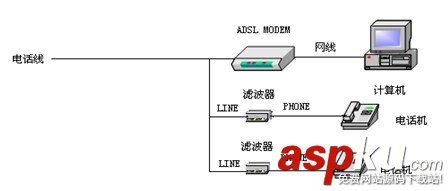
、为什么我能拨上去却打不开网页?
8
(1)首先用鼠标左键点击"开始",然后点击"运行",再输入"ping 202.102.13.141 -t",点击确定,看能不能ping 通徐州的DNS服务器。如能ping 通,回应信息是:
Reply from 202.102.13.141 bytes=32 time=100ms TTL=249,则是IE浏览器设置不对或是网卡的设置有问题。如不能ping 通,回应信息:Request timed out,此时最好把计算机和MODEM重启,重新拨号,仍不行请致电中国电信客户服务热线10000号。(在有些win2000系统下,连上网后要等几分钟后才能打开网页,这是win2000系统的原因)
(2)ADSL拨号用户,不需要设置IP,电信公司在接入服务器中配置了首选DNS及备选DNS,用户拨号认证通过后,返回给用户IP地址及DNS地址,所以在安装用户的时候除了加装PPPoE软件外不需要其他任何配置。
(3)有些用户使用3721里面的上网助手,它有一个阻止广告的选项,如果起用的话,二级链接一般都打不开,去掉就可以了。
(4)最好不要把WINDOWS自带的程序升级或卸载,那样会使系统变得不稳定,用系统安装盘恢复一下应该可以解决问题。
(5)建议用户在自己的计算机上安装杀毒软件,及时发现和查杀病毒.
9、计算机病毒是什么,电脑可能感染了病毒或受到攻击,怎么办?
计算机病毒只是一段破坏性很强的程序,它主要影响电脑的运行效率,不会对人体造成什么影响,它与人类日常生活中说的病毒有着本质的区别。
计算机感染了病毒或受到攻击,可能会导致网络访问速度下降甚至不能访问,用户计算机上的数据受到破坏和被非法窃取,还会影响同一局域网内其他用户的正常上网。计算机感染了病毒或受到攻击后,将可能出现以下现象:
(1)电脑开机以后,在启动过程中或启动完毕后自动关机重启。
(2)电脑运行速度明显变慢,CPU占用率快速上升至100%,部分应用程序打不开。
(3)电脑启动以后不久就死机,硬盘灯狂闪不停。
(4)电脑屏幕上出现奇怪的图像或自动提示某些奇怪的东西。
(5)上网以后,很多二级链接都打不开或自动无休止打开某些页面。
为避免这种情况的产生。请用户:
(1)给自己的电脑设置使用密码并妥善保管;
(2)及时到微软网站对操作系统(windows)进行升级、打补丁;
(3)关闭计算机上不需要的协议(如NETBIOS)及共享端口;
(4)安装个人软件防火墙,如“天网”、“瑞星”等;
(5)安装杀毒软件(如金山毒霸、瑞星、KV等)并及时进行升级,定时杀毒。
以上方法可以有效地防护个人电脑的安全,如用户对安全性有更高的要求,可以咨询相关的网络安全顾问公司。
10、 为什么我不能收看在线电影?
如果多次出现“已关闭”,可能是新上的片子,收看人数过多,建议稍候重新点击;如果某个影片完全打不开,建议再试一下其他影片,如果很多影片都打不开,可联系电信公司处理。如果是初次登陆互联网,发现打不开任何在线影视,可能是用户没有安装播放电影的插件,或者是放映软件版本太低,请到彭城视窗(www.85616.com)下载相关播放软件。也有可能是因为电脑内存不够等或者声卡没有安装成功,目前VOD点播,片源一般压缩成750K/S的数据流,CPU在PIII以下的机器可能会无法观看。在用户收看在线影视的时候,偶尔会出现短时间的缓冲,只要不是非常频繁,(比如3—5分钟就要中断一次)就是属于正常的。另外电脑配置过低、软件安装不当或垃圾文件太多都可能导致电影缓冲。
11、上网后如何修改服务密码及查询密码?
登录网上营业厅http://js.ct10000.com 或 首先登录彭城视窗(www.85616.com)--密码账单--服务密码中修改上网密码,在客户名栏中只需填写xz电话号码或0516电话号码@adsl(必须小写),此时修改的是上网密码。(修改过后,自己的拨号程序中也要填上新的密码)。在“查询密码”中修改的是用户查询上网时长的密码。(输入的用户名也是xz电话号码或0516电话号码@adsl必须小写)
二、上网安全秘笈
(一)防病毒
为了让你的电脑不受病毒攻击,我们建议:
1)安装一个比较知名的防病毒软件,像国外有Norton,国内有瑞星。
2)至少每周一次更新防病毒软件,这样你的系统才能抵抗住一些最新的病毒攻击。
3)定期访问微软网站,升级你的系统。大多数病毒都是针对操作系统漏洞产生的,定期升级可以让你的系统更加稳定。
4)安装防火墙是防病毒攻击的一个好方法。
(二)防攻击
上网时受到攻击会严重影响上网质量,导致上网速度明显变慢,甚至打不开网页,因此,采取必要的防范措施是必要的:
1)使用合格的防病毒产品并定期对杀毒软件升级(更新病毒库)。
2)采用防火墙、网络活动监控程序等对网络安全进行防护。
3)使用漏洞扫描软件扫描系统漏洞,关闭不必要的服务端口。
4)更新系统补丁,确定系统补丁的更新、安装、发布时间,及时堵住系统漏洞。
5)必要时重新格式化硬盘,重装操作系统,以绝后患。
(三)上网安全注意事项
1)采用匿名方式浏览。具体作法:在IE窗口中单击“工具”/“Internet选项”,在弹出的对话框中选“安全”标签,并单击标签中的“自定义级别”按钮;在弹出的“安全设置”对话框中找到“用户验证”,然后选择“匿名登录”。
2)在进行任何的交易或发送信息之前请详细阅读网站的隐私保护协议。
3)及时在线升级防病毒软件和及时安装操作补丁系统。
4)安装个人防火墙。如金山、瑞星等病毒防火墙软件,可实时监控并查杀病毒。
5)小心下载软件,尽量从可靠渠道下载软件,但通常无法判断哪些站点是可靠的,最好对下载的软件在安装前作病毒检测。
6)在你不需要文件和打印共享时,请关闭共享功能。
7)定期修改上网帐号密码。
8)上网时不要向任何人透露个人信息和密码。
9)不要轻易打开来自陌生人的电子邮件或附件。


安装过程中可能会提示插入Windows 系统光盘

新闻热点
疑难解答